JEEP GRAND CHEROKEE 2018 Brugs- og vedligeholdelsesvejledning (in Danish)
Manufacturer: JEEP, Model Year: 2018, Model line: GRAND CHEROKEE, Model: JEEP GRAND CHEROKEE 2018Pages: 384, PDF Size: 6.08 MB
Page 321 of 384
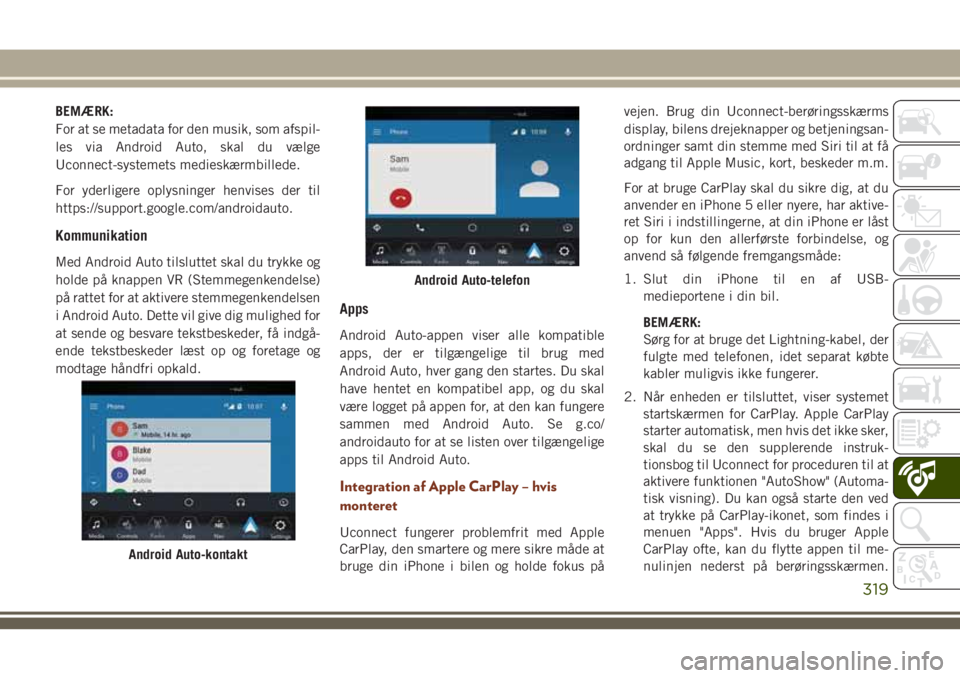
BEMÆRK:
For at se metadata for den musik, som afspil-
les via Android Auto, skal du vælge
Uconnect-systemets medieskærmbillede.
For yderligere oplysninger henvises der til
https://support.google.com/androidauto.
Kommunikation
Med Android Auto tilsluttet skal du trykke og
holde på knappen VR (Stemmegenkendelse)
på rattet for at aktivere stemmegenkendelsen
i Android Auto. Dette vil give dig mulighed for
at sende og besvare tekstbeskeder, få indgå-
ende tekstbeskeder læst op og foretage og
modtage håndfri opkald.
Apps
Android Auto-appen viser alle kompatible
apps, der er tilgængelige til brug med
Android Auto, hver gang den startes. Du skal
have hentet en kompatibel app, og du skal
være logget på appen for, at den kan fungere
sammen med Android Auto. Se g.co/
androidauto for at se listen over tilgængelige
apps til Android Auto.
Integration af Apple CarPlay – hvis
monteret
Uconnect fungerer problemfrit med Apple
CarPlay, den smartere og mere sikre måde at
bruge din iPhone i bilen og holde fokus påvejen. Brug din Uconnect-berøringsskærms
display, bilens drejeknapper og betjeningsan-
ordninger samt din stemme med Siri til at få
adgang til Apple Music, kort, beskeder m.m.
For at bruge CarPlay skal du sikre dig, at du
anvender en iPhone 5 eller nyere, har aktive-
ret Siri i indstillingerne, at din iPhone er låst
op for kun den allerførste forbindelse, og
anvend så følgende fremgangsmåde:
1. Slut din iPhone til en af USB-
medieportene i din bil.
BEMÆRK:
Sørg for at bruge det Lightning-kabel, der
fulgte med telefonen, idet separat købte
kabler muligvis ikke fungerer.
2. Når enheden er tilsluttet, viser systemet
startskærmen for CarPlay. Apple CarPlay
starter automatisk, men hvis det ikke sker,
skal du se den supplerende instruk-
tionsbog til Uconnect for proceduren til at
aktivere funktionen "AutoShow" (Automa-
tisk visning). Du kan også starte den ved
at trykke på CarPlay-ikonet, som findes i
menuen "Apps". Hvis du bruger Apple
CarPlay ofte, kan du flytte appen til me-
nulinjen nederst på berøringsskærmen.
Android Auto-kontakt
Android Auto-telefon
319
Page 322 of 384
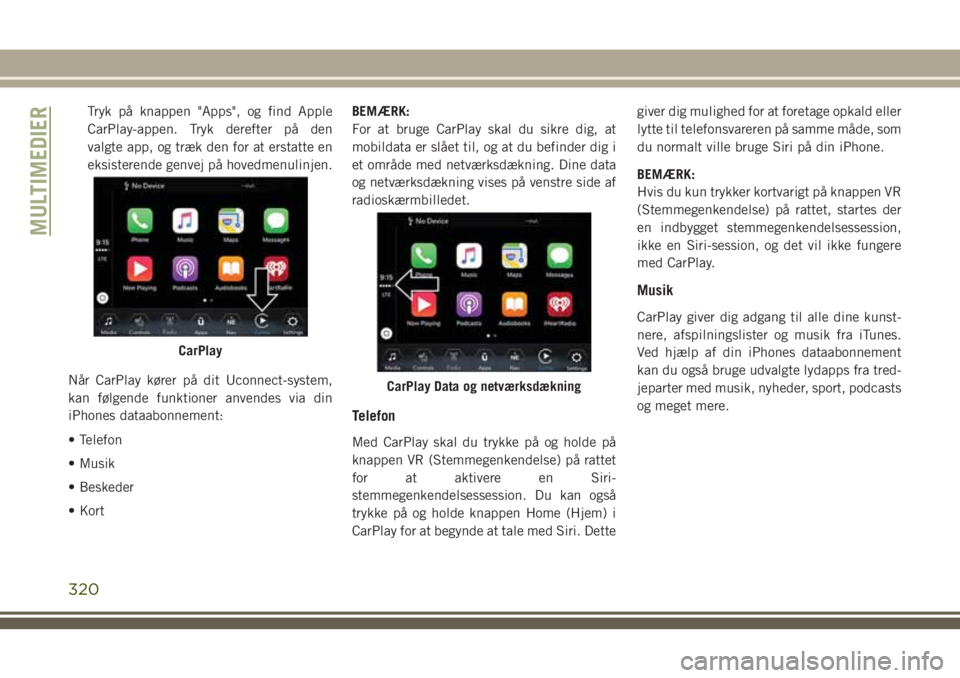
Tryk på knappen "Apps", og find Apple
CarPlay-appen. Tryk derefter på den
valgte app, og træk den for at erstatte en
eksisterende genvej på hovedmenulinjen.
Når CarPlay kører på dit Uconnect-system,
kan følgende funktioner anvendes via din
iPhones dataabonnement:
• Telefon
• Musik
• Beskeder
• KortBEMÆRK:
For at bruge CarPlay skal du sikre dig, at
mobildata er slået til, og at du befinder dig i
et område med netværksdækning. Dine data
og netværksdækning vises på venstre side af
radioskærmbilledet.
Telefon
Med CarPlay skal du trykke på og holde på
knappen VR (Stemmegenkendelse) på rattet
for at aktivere en Siri-
stemmegenkendelsessession. Du kan også
trykke på og holde knappen Home (Hjem) i
CarPlay for at begynde at tale med Siri. Dettegiver dig mulighed for at foretage opkald eller
lytte til telefonsvareren på samme måde, som
du normalt ville bruge Siri på din iPhone.
BEMÆRK:
Hvis du kun trykker kortvarigt på knappen VR
(Stemmegenkendelse) på rattet, startes der
en indbygget stemmegenkendelsessession,
ikke en Siri-session, og det vil ikke fungere
med CarPlay.
Musik
CarPlay giver dig adgang til alle dine kunst-
nere, afspilningslister og musik fra iTunes.
Ved hjælp af din iPhones dataabonnement
kan du også bruge udvalgte lydapps fra tred-
jeparter med musik, nyheder, sport, podcasts
og meget mere.
CarPlay
CarPlay Data og netværksdækning
MULTIMEDIER
320
Page 323 of 384
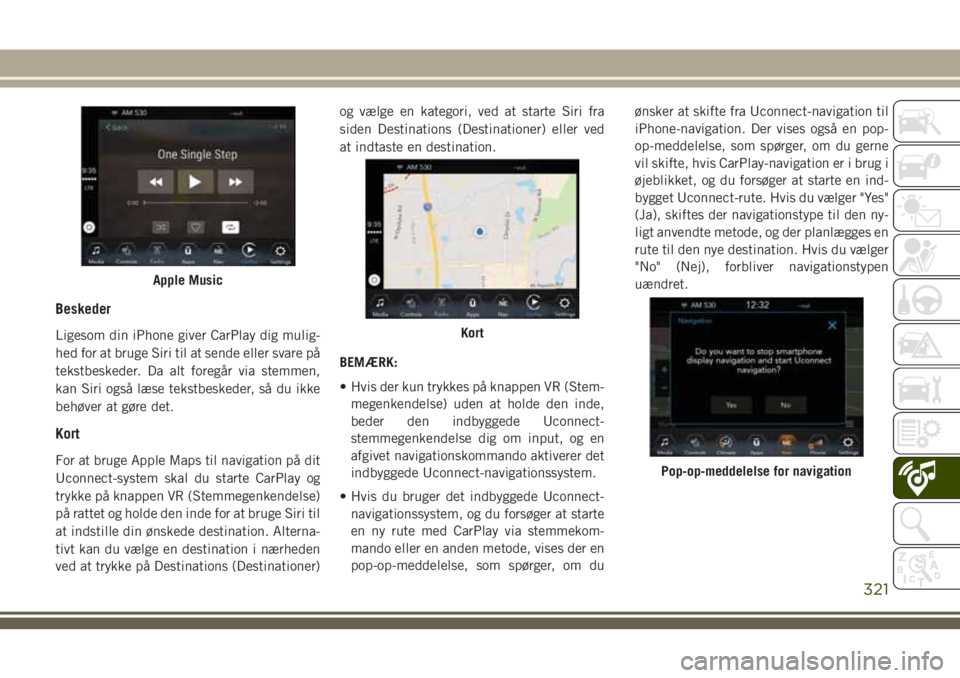
Beskeder
Ligesom din iPhone giver CarPlay dig mulig-
hed for at bruge Siri til at sende eller svare på
tekstbeskeder. Da alt foregår via stemmen,
kan Siri også læse tekstbeskeder, så du ikke
behøver at gøre det.
Kort
For at bruge Apple Maps til navigation på dit
Uconnect-system skal du starte CarPlay og
trykke på knappen VR (Stemmegenkendelse)
på rattet og holde den inde for at bruge Siri til
at indstille din ønskede destination. Alterna-
tivt kan du vælge en destination i nærheden
ved at trykke på Destinations (Destinationer)og vælge en kategori, ved at starte Siri fra
siden Destinations (Destinationer) eller ved
at indtaste en destination.
BEMÆRK:
• Hvis der kun trykkes på knappen VR (Stem-
megenkendelse) uden at holde den inde,
beder den indbyggede Uconnect-
stemmegenkendelse dig om input, og en
afgivet navigationskommando aktiverer det
indbyggede Uconnect-navigationssystem.
• Hvis du bruger det indbyggede Uconnect-
navigationssystem, og du forsøger at starte
en ny rute med CarPlay via stemmekom-
mando eller en anden metode, vises der en
pop-op-meddelelse, som spørger, om duønsker at skifte fra Uconnect-navigation til
iPhone-navigation. Der vises også en pop-
op-meddelelse, som spørger, om du gerne
vil skifte, hvis CarPlay-navigation er i brug i
øjeblikket, og du forsøger at starte en ind-
bygget Uconnect-rute. Hvis du vælger "Yes"
(Ja), skiftes der navigationstype til den ny-
ligt anvendte metode, og der planlægges en
rute til den nye destination. Hvis du vælger
"No" (Nej), forbliver navigationstypen
uændret.
Apple Music
Kort
Pop-op-meddelelse for navigation
321
Page 324 of 384
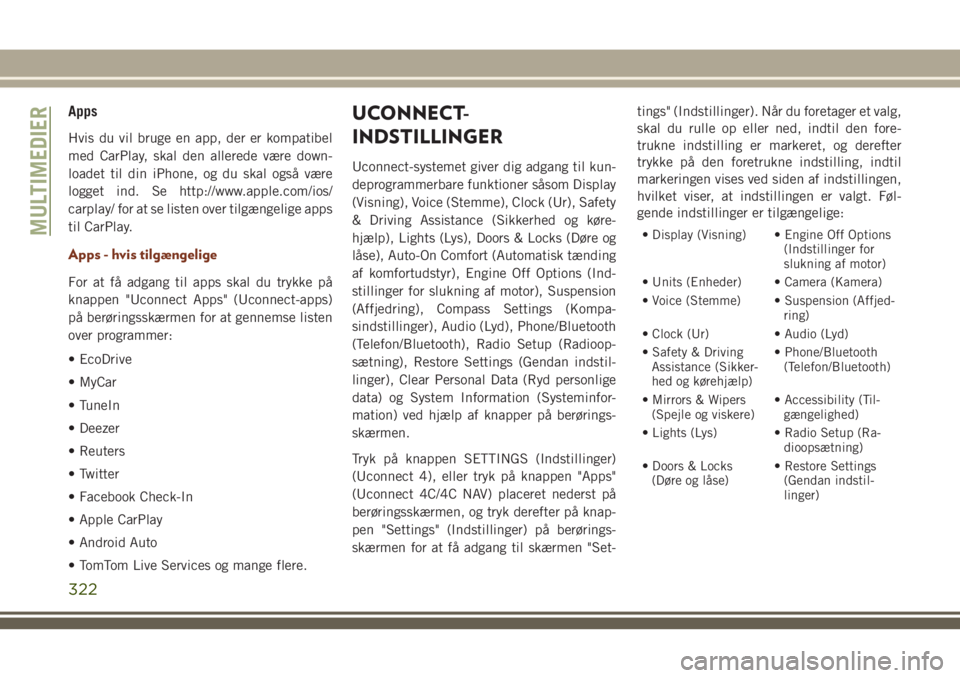
Apps
Hvis du vil bruge en app, der er kompatibel
med CarPlay, skal den allerede være down-
loadet til din iPhone, og du skal også være
logget ind. Se http://www.apple.com/ios/
carplay/ for at se listen over tilgængelige apps
til CarPlay.
Apps - hvis tilgængelige
For at få adgang til apps skal du trykke på
knappen "Uconnect Apps" (Uconnect-apps)
på berøringsskærmen for at gennemse listen
over programmer:
• EcoDrive
• MyCar
• TuneIn
• Deezer
• Reuters
• Twitter
• Facebook Check-In
• Apple CarPlay
• Android Auto
• TomTom Live Services og mange flere.
UCONNECT-
INDSTILLINGER
Uconnect-systemet giver dig adgang til kun-
deprogrammerbare funktioner såsom Display
(Visning), Voice (Stemme), Clock (Ur), Safety
& Driving Assistance (Sikkerhed og køre-
hjælp), Lights (Lys), Doors & Locks (Døre og
låse), Auto-On Comfort (Automatisk tænding
af komfortudstyr), Engine Off Options (Ind-
stillinger for slukning af motor), Suspension
(Affjedring), Compass Settings (Kompa-
sindstillinger), Audio (Lyd), Phone/Bluetooth
(Telefon/Bluetooth), Radio Setup (Radioop-
sætning), Restore Settings (Gendan indstil-
linger), Clear Personal Data (Ryd personlige
data) og System Information (Systeminfor-
mation) ved hjælp af knapper på berørings-
skærmen.
Tryk på knappen SETTINGS (Indstillinger)
(Uconnect 4), eller tryk på knappen "Apps"
(Uconnect 4C/4C NAV) placeret nederst på
berøringsskærmen, og tryk derefter på knap-
pen "Settings" (Indstillinger) på berørings-
skærmen for at få adgang til skærmen "Set-tings" (Indstillinger). Når du foretager et valg,
skal du rulle op eller ned, indtil den fore-
trukne indstilling er markeret, og derefter
trykke på den foretrukne indstilling, indtil
markeringen vises ved siden af indstillingen,
hvilket viser, at indstillingen er valgt. Føl-
gende indstillinger er tilgængelige:
• Display (Visning) • Engine Off Options
(Indstillinger for
slukning af motor)
• Units (Enheder) • Camera (Kamera)
• Voice (Stemme) • Suspension (Affjed-
ring)
• Clock (Ur) • Audio (Lyd)
• Safety & Driving
Assistance (Sikker-
hed og kørehjælp)• Phone/Bluetooth
(Telefon/Bluetooth)
• Mirrors & Wipers
(Spejle og viskere)• Accessibility (Til-
gængelighed)
• Lights (Lys) • Radio Setup (Ra-
dioopsætning)
• Doors & Locks
(Døre og låse)• Restore Settings
(Gendan indstil-
linger)MULTIMEDIER
322
Page 325 of 384
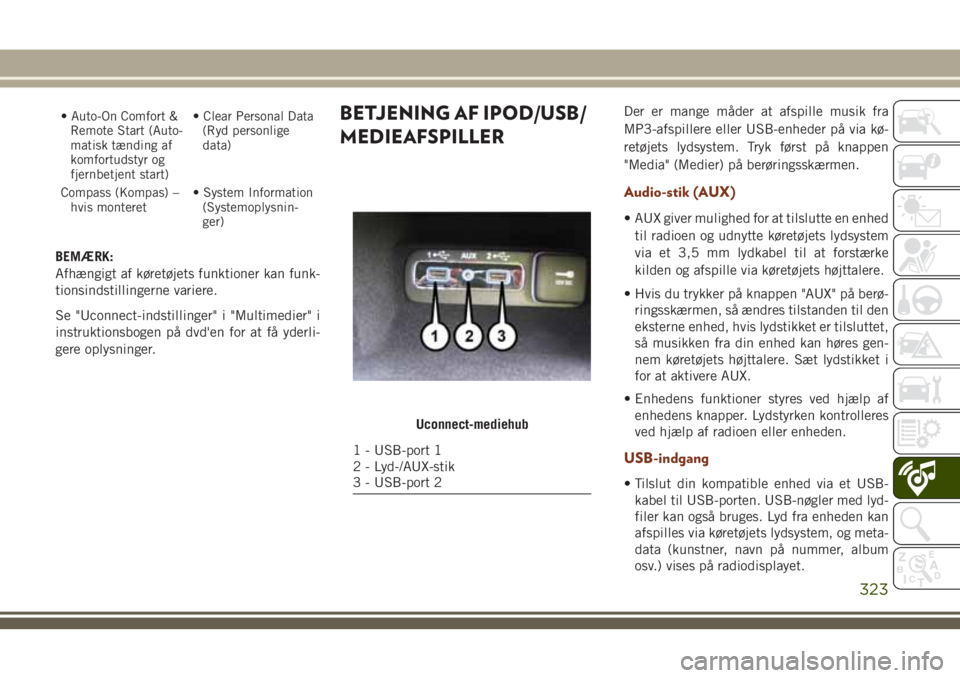
• Auto-On Comfort &
Remote Start (Auto-
matisk tænding af
komfortudstyr og
fjernbetjent start)• Clear Personal Data
(Ryd personlige
data)
Compass (Kompas) –
hvis monteret• System Information
(Systemoplysnin-
ger)
BEMÆRK:
Afhængigt af køretøjets funktioner kan funk-
tionsindstillingerne variere.
Se "Uconnect-indstillinger" i "Multimedier" i
instruktionsbogen på dvd'en for at få yderli-
gere oplysninger.
BETJENING AF IPOD/USB/
MEDIEAFSPILLERDer er mange måder at afspille musik fra
MP3-afspillere eller USB-enheder på via kø-
retøjets lydsystem. Tryk først på knappen
"Media" (Medier) på berøringsskærmen.
Audio-stik (AUX)
• AUX giver mulighed for at tilslutte en enhed
til radioen og udnytte køretøjets lydsystem
via et 3,5 mm lydkabel til at forstærke
kilden og afspille via køretøjets højttalere.
• Hvis du trykker på knappen "AUX" på berø-
ringsskærmen, så ændres tilstanden til den
eksterne enhed, hvis lydstikket er tilsluttet,
så musikken fra din enhed kan høres gen-
nem køretøjets højttalere. Sæt lydstikket i
for at aktivere AUX.
• Enhedens funktioner styres ved hjælp af
enhedens knapper. Lydstyrken kontrolleres
ved hjælp af radioen eller enheden.
USB-indgang
• Tilslut din kompatible enhed via et USB-
kabel til USB-porten. USB-nøgler med lyd-
filer kan også bruges. Lyd fra enheden kan
afspilles via køretøjets lydsystem, og meta-
data (kunstner, navn på nummer, album
osv.) vises på radiodisplayet.
Uconnect-mediehub
1 - USB-port 1
2 - Lyd-/AUX-stik
3 - USB-port 2
323
Page 326 of 384
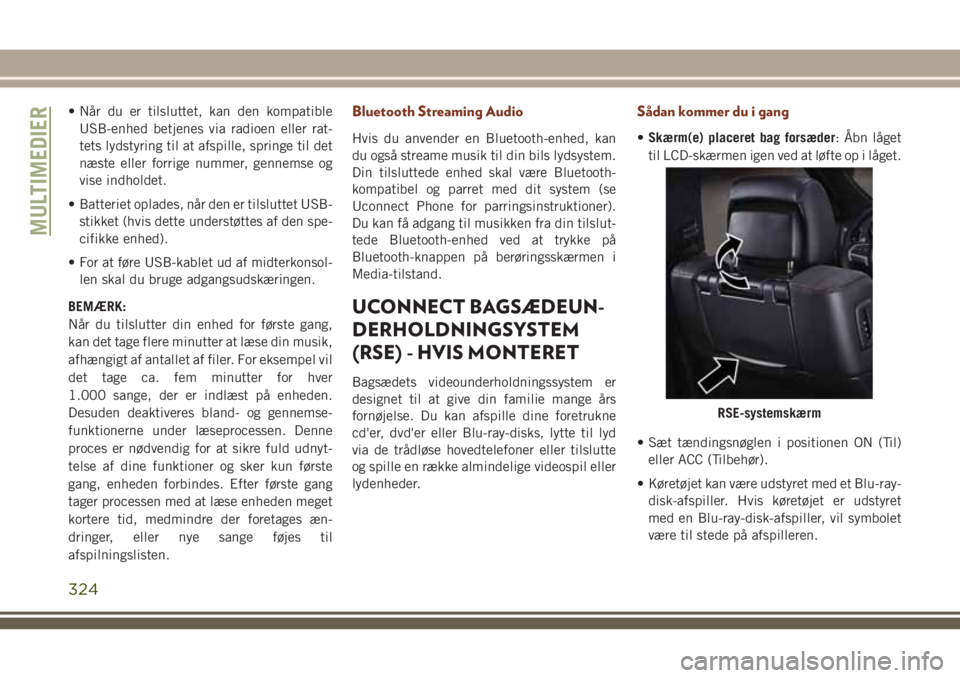
• Når du er tilsluttet, kan den kompatible
USB-enhed betjenes via radioen eller rat-
tets lydstyring til at afspille, springe til det
næste eller forrige nummer, gennemse og
vise indholdet.
• Batteriet oplades, når den er tilsluttet USB-
stikket (hvis dette understøttes af den spe-
cifikke enhed).
• For at føre USB-kablet ud af midterkonsol-
len skal du bruge adgangsudskæringen.
BEMÆRK:
Når du tilslutter din enhed for første gang,
kan det tage flere minutter at læse din musik,
afhængigt af antallet af filer. For eksempel vil
det tage ca. fem minutter for hver
1.000 sange, der er indlæst på enheden.
Desuden deaktiveres bland- og gennemse-
funktionerne under læseprocessen. Denne
proces er nødvendig for at sikre fuld udnyt-
telse af dine funktioner og sker kun første
gang, enheden forbindes. Efter første gang
tager processen med at læse enheden meget
kortere tid, medmindre der foretages æn-
dringer, eller nye sange føjes til
afspilningslisten.Bluetooth Streaming Audio
Hvis du anvender en Bluetooth-enhed, kan
du også streame musik til din bils lydsystem.
Din tilsluttede enhed skal være Bluetooth-
kompatibel og parret med dit system (se
Uconnect Phone for parringsinstruktioner).
Du kan få adgang til musikken fra din tilslut-
tede Bluetooth-enhed ved at trykke på
Bluetooth-knappen på berøringsskærmen i
Media-tilstand.
UCONNECT BAGSÆDEUN-
DERHOLDNINGSYSTEM
(RSE) - HVIS MONTERET
Bagsædets videounderholdningssystem er
designet til at give din familie mange års
fornøjelse. Du kan afspille dine foretrukne
cd'er, dvd'er eller Blu-ray-disks, lytte til lyd
via de trådløse hovedtelefoner eller tilslutte
og spille en række almindelige videospil eller
lydenheder.
Sådan kommer du i gang
•Skærm(e) placeret bag forsæder: Åbn låget
til LCD-skærmen igen ved at løfte op i låget.
• Sæt tændingsnøglen i positionen ON (Til)
eller ACC (Tilbehør).
• Køretøjet kan være udstyret med et Blu-ray-
disk-afspiller. Hvis køretøjet er udstyret
med en Blu-ray-disk-afspiller, vil symbolet
være til stede på afspilleren.
RSE-systemskærm
MULTIMEDIER
324
Page 327 of 384
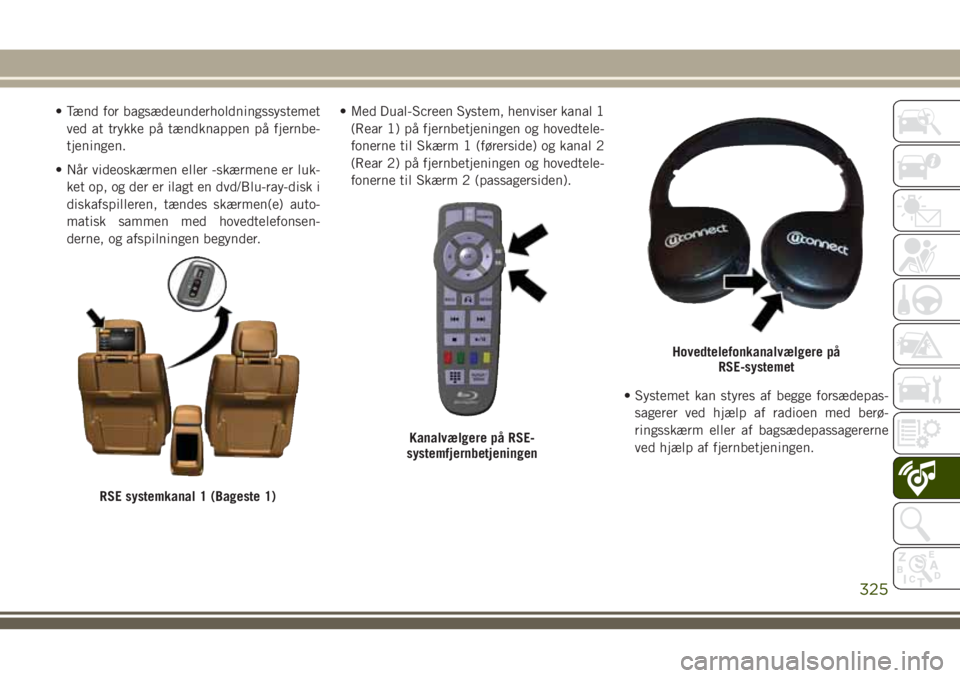
• Tænd for bagsædeunderholdningssystemet
ved at trykke på tændknappen på fjernbe-
tjeningen.
• Når videoskærmen eller -skærmene er luk-
ket op, og der er ilagt en dvd/Blu-ray-disk i
diskafspilleren, tændes skærmen(e) auto-
matisk sammen med hovedtelefonsen-
derne, og afspilningen begynder.• Med Dual-Screen System, henviser kanal 1
(Rear 1) på fjernbetjeningen og hovedtele-
fonerne til Skærm 1 (førerside) og kanal 2
(Rear 2) på fjernbetjeningen og hovedtele-
fonerne til Skærm 2 (passagersiden).
• Systemet kan styres af begge forsædepas-
sagerer ved hjælp af radioen med berø-
ringsskærm eller af bagsædepassagererne
ved hjælp af fjernbetjeningen.
RSE systemkanal 1 (Bageste 1)
Kanalvælgere på RSE-
systemfjernbetjeningen
Hovedtelefonkanalvælgere på
RSE-systemet
325
Page 328 of 384
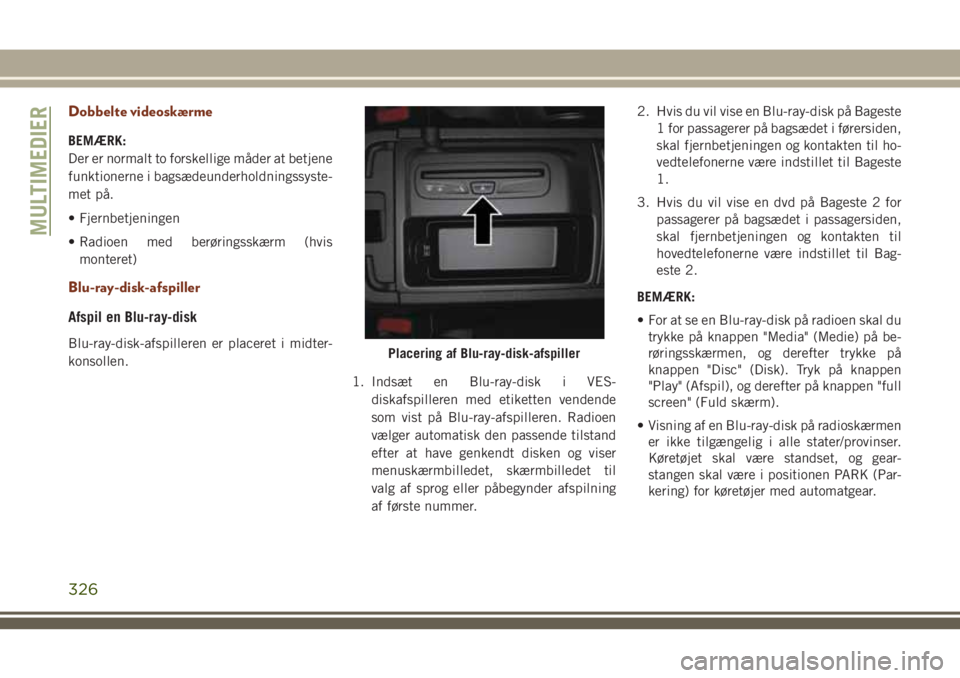
Dobbelte videoskærme
BEMÆRK:
Der er normalt to forskellige måder at betjene
funktionerne i bagsædeunderholdningssyste-
met på.
• Fjernbetjeningen
• Radioen med berøringsskærm (hvis
monteret)
Blu-ray-disk-afspiller
Afspil en Blu-ray-disk
Blu-ray-disk-afspilleren er placeret i midter-
konsollen.
1. Indsæt en Blu-ray-disk i VES-
diskafspilleren med etiketten vendende
som vist på Blu-ray-afspilleren. Radioen
vælger automatisk den passende tilstand
efter at have genkendt disken og viser
menuskærmbilledet, skærmbilledet til
valg af sprog eller påbegynder afspilning
af første nummer.2. Hvis du vil vise en Blu-ray-disk på Bageste
1 for passagerer på bagsædet i førersiden,
skal fjernbetjeningen og kontakten til ho-
vedtelefonerne være indstillet til Bageste
1.
3. Hvis du vil vise en dvd på Bageste 2 for
passagerer på bagsædet i passagersiden,
skal fjernbetjeningen og kontakten til
hovedtelefonerne være indstillet til Bag-
este 2.
BEMÆRK:
• For at se en Blu-ray-disk på radioen skal du
trykke på knappen "Media" (Medie) på be-
røringsskærmen, og derefter trykke på
knappen "Disc" (Disk). Tryk på knappen
"Play" (Afspil), og derefter på knappen "full
screen" (Fuld skærm).
• Visning af en Blu-ray-disk på radioskærmen
er ikke tilgængelig i alle stater/provinser.
Køretøjet skal være standset, og gear-
stangen skal være i positionen PARK (Par-
kering) for køretøjer med automatgear.Placering af Blu-ray-disk-afspiller
MULTIMEDIER
326
Page 329 of 384
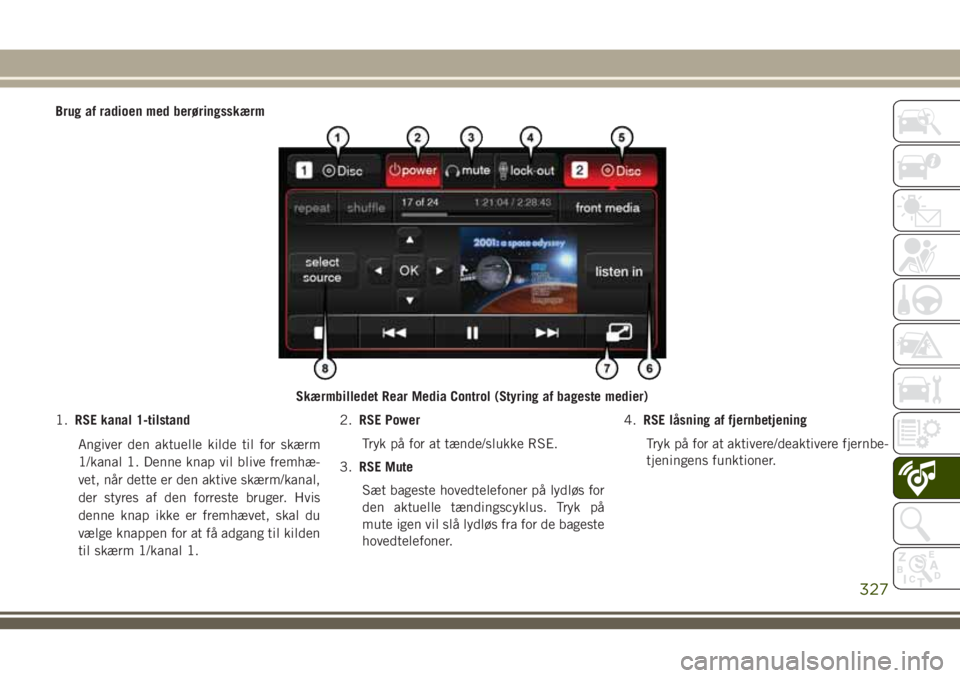
Brug af radioen med berøringsskærm
1.RSE kanal 1-tilstand
Angiver den aktuelle kilde til for skærm
1/kanal 1. Denne knap vil blive fremhæ-
vet, når dette er den aktive skærm/kanal,
der styres af den forreste bruger. Hvis
denne knap ikke er fremhævet, skal du
vælge knappen for at få adgang til kilden
til skærm 1/kanal 1.2.RSE Power
Tryk på for at tænde/slukke RSE.
3.RSE Mute
Sæt bageste hovedtelefoner på lydløs for
den aktuelle tændingscyklus. Tryk på
mute igen vil slå lydløs fra for de bageste
hovedtelefoner.4.RSE låsning af fjernbetjening
Tryk på for at aktivere/deaktivere fjernbe-
tjeningens funktioner.
Skærmbilledet Rear Media Control (Styring af bageste medier)
327
Page 330 of 384
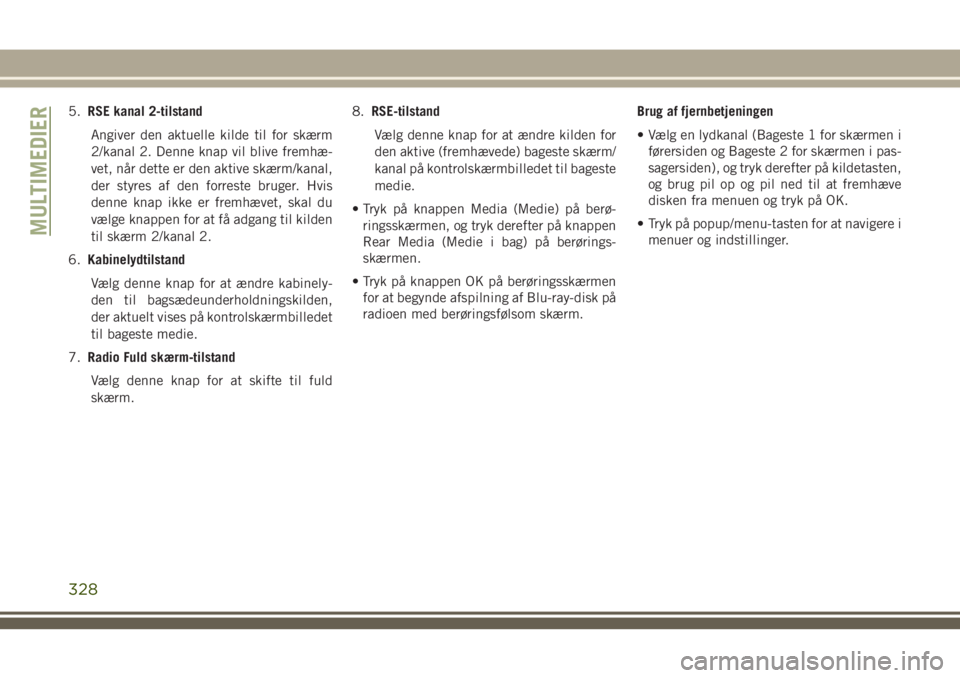
5.RSE kanal 2-tilstand
Angiver den aktuelle kilde til for skærm
2/kanal 2. Denne knap vil blive fremhæ-
vet, når dette er den aktive skærm/kanal,
der styres af den forreste bruger. Hvis
denne knap ikke er fremhævet, skal du
vælge knappen for at få adgang til kilden
til skærm 2/kanal 2.
6.Kabinelydtilstand
Vælg denne knap for at ændre kabinely-
den til bagsædeunderholdningskilden,
der aktuelt vises på kontrolskærmbilledet
til bageste medie.
7.Radio Fuld skærm-tilstand
Vælg denne knap for at skifte til fuld
skærm.8.RSE-tilstand
Vælg denne knap for at ændre kilden for
den aktive (fremhævede) bageste skærm/
kanal på kontrolskærmbilledet til bageste
medie.
• Tryk på knappen Media (Medie) på berø-
ringsskærmen, og tryk derefter på knappen
Rear Media (Medie i bag) på berørings-
skærmen.
• Tryk på knappen OK på berøringsskærmen
for at begynde afspilning af Blu-ray-disk på
radioen med berøringsfølsom skærm.Brug af fjernbetjeningen
• Vælg en lydkanal (Bageste 1 for skærmen i
førersiden og Bageste 2 for skærmen i pas-
sagersiden), og tryk derefter på kildetasten,
og brug pil op og pil ned til at fremhæve
disken fra menuen og tryk på OK.
• Tryk på popup/menu-tasten for at navigere i
menuer og indstillinger.
MULTIMEDIER
328